خطا در کد 495 در فروشگاه Play
یکی از مشکلات رایج هنگام استفاده از فروشگاه App Google Play "خطا 495" است. در اغلب موارد، به علت حافظه پنهان سرویس های Google، بلکه به علت شکست برنامه کاربردی ایجاد می شود.
محتوا
عیب یابی خطا 495 در فروشگاه Play
برای حل "خطا 495"، شما باید چندین مرحله انجام دهید که در زیر توضیح داده شده است. گزینه ای را انتخاب کنید که مناسب شما باشد و مشکل ناپدید خواهد شد.
روش 1: پاک کردن کش و بازنشانی برنامه Play Store
حافظه پنهان فایل ها را از صفحات بازار بازیابی ذخیره می کند که در آینده یک دانلود سریع از برنامه را فراهم می کند. با توجه به سرریز بیش از حد حافظه با این داده ها، ممکن است هنگام کار با Google Play گاهی اوقات خطاها ظاهر شوند.
برای آزاد کردن دستگاه خود از زباله سیستم، چندین مرحله را انجام دهید، همانطور که در زیر شرح داده شده است.
- "تنظیمات" را بر روی ابزار خود باز کنید و به برگه "برنامه" بروید.
- در لیست ارائه شده، برنامه فروشگاه Play را پیدا کرده و به پارامترهای آن حرکت کنید.
- اگر دستگاهی با سیستمعامل اندروید 6.0 و بالاتر داشته باشید، سپس "حافظه" را باز کنید، سپس ابتدا بر روی دکمه Clear Cache کلیک کنید تا زباله های انباشته حذف شود، سپس روی "Reset" برای تنظیم مجدد تنظیمات در فروشگاه App کلیک کنید. در اندروید، زیر نسخه ششم شما مجبور نیستید تنظیمات حافظه را باز کنید، بلافاصله دکمه های روشن را خواهید دید.
- بعد پنجره ای با یک اخطار برای حذف داده ها از برنامه فروشگاه Play خواهد بود. با ضربه زدن روی "حذف" تایید کنید.
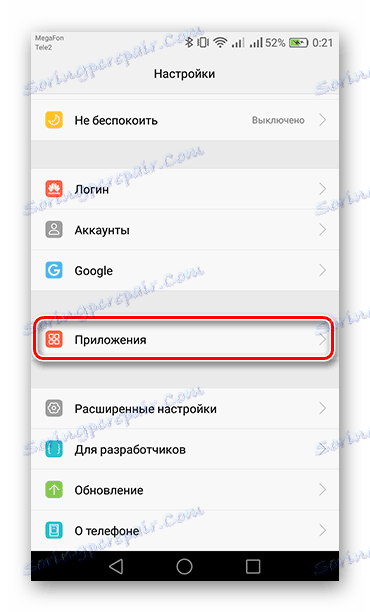
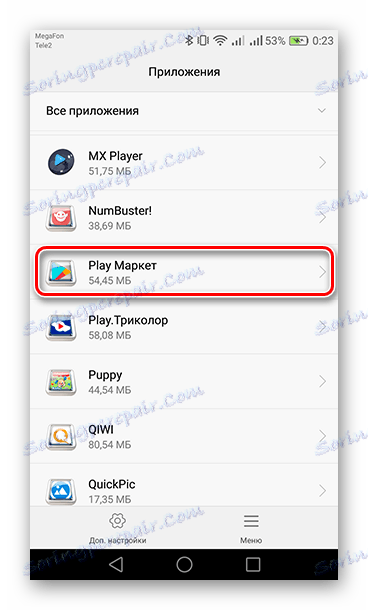
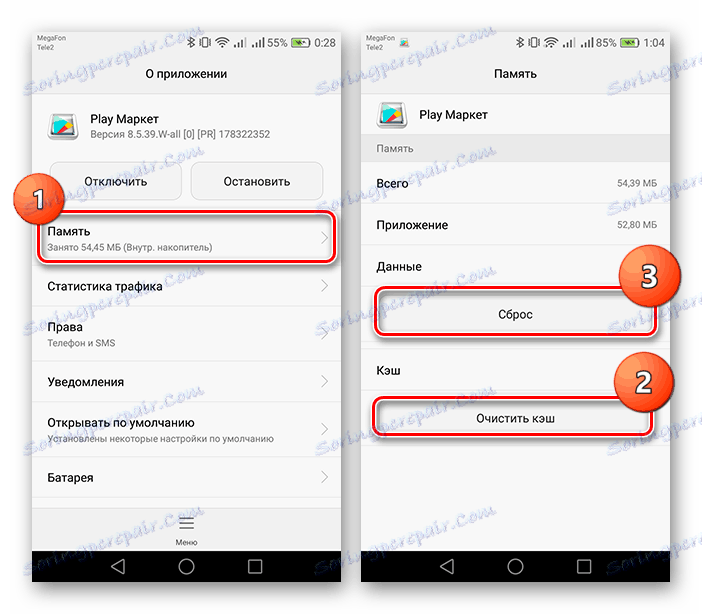
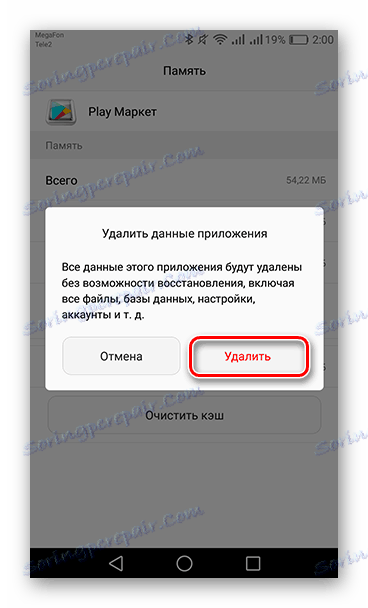
این حذف حذف داده های انباشته است. راه اندازی مجدد دستگاه و سعی کنید دوباره از سرویس استفاده کنید.
روش 2: به روز رسانی فروشگاه بازی را حذف کنید
همچنین، ممکن است Google Play پس از یک به روز رسانی نادرست که به طور خودکار اتفاق افتاده باشد، شکست خواهد خورد.
- برای انجام این روش دوباره، همانطور که در اولین روش، "فروشگاه Play" را در لیست برنامه ها باز کنید، به "Menu" بروید و روی "Delete Updates" کلیک کنید.
- سپس دو پنجره هشدار یکی پس از دیگری ظاهر می شود. در ابتدا، حذف دکمه های به روز را با کلیک بر روی دکمه "OK" تایید کنید ، در مرحله دوم، شما موافقت می کنید که نسخه اصلی فروشگاه Play را بازگردانید، همچنین با ضربه زدن بر روی دکمه مربوطه.
- در حال حاضر دستگاه خود را راه اندازی مجدد کنید و به Google Play بروید. در برخی موارد، شما از برنامه حذف خواهد شد - در این زمان به روز رسانی خودکار رخ خواهد داد. بعد از چند دقیقه دوباره به فروشگاه App وارد شوید. خطا باید ناپدید شود.
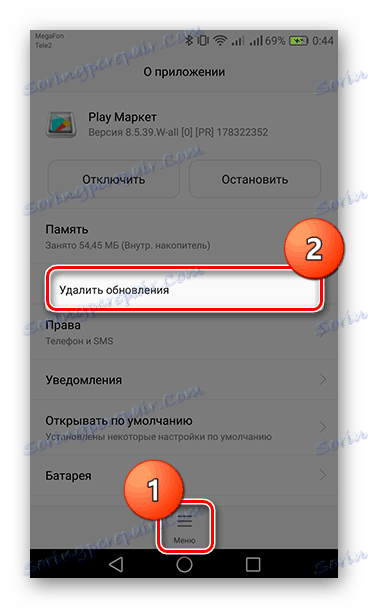
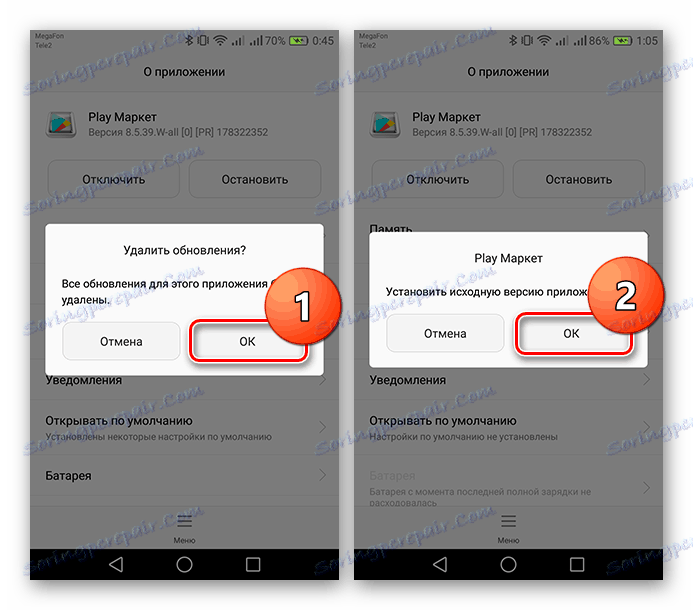
روش 3: داده های خدمات Google Play را حذف کنید
از آنجا که سرویس Google Play در ارتباط با بازار بازی کار می کند، به دلیل پر کردن سرویس ها با اطلاعات ناخواسته غیر ضروری ممکن است خطایی رخ دهد.
- پاك كردن حافظه پنهان همانند حذف از روش اول است. فقط در این مورد در "برنامه ها" "سرویس های Google Play " را پیدا کنید.
- به جای دکمه "Reset" "مدیریت یک مکان" - به آن بروید.
- در پنجره جدید، روی "حذف تمام داده ها" ضربه بزنید، سپس با فشار دادن "OK" اقدام را تأیید کنید .
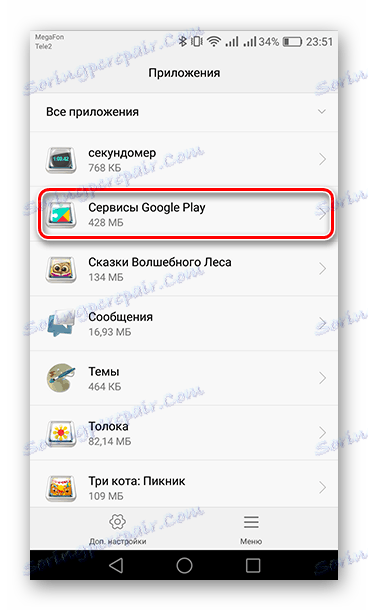
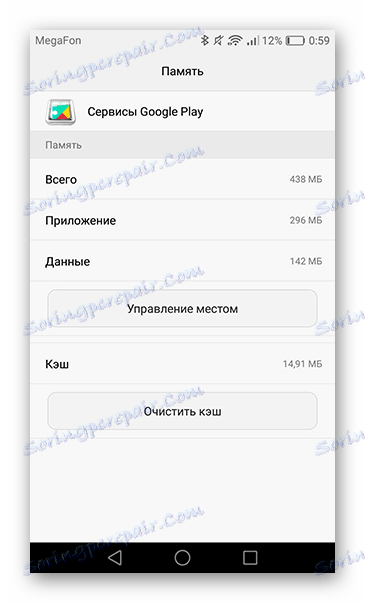
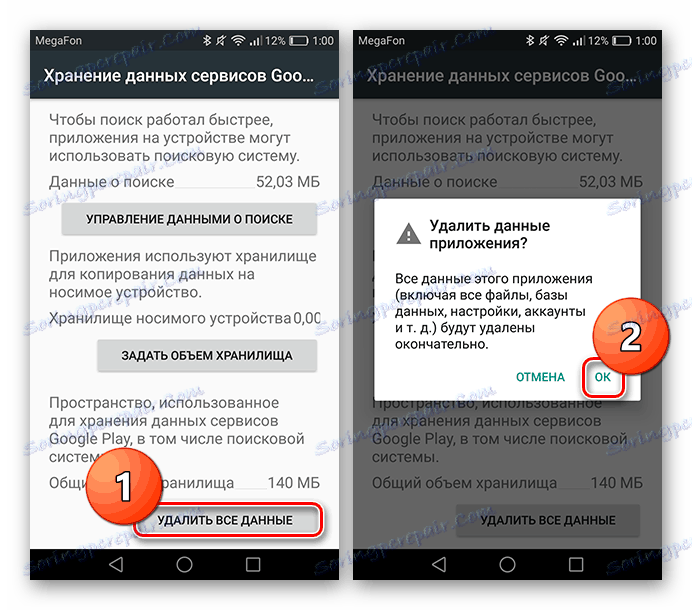
این همه فایلهای غیر ضروری سرویس های Google Play را پاک می کند. خطا 495 دیگر نباید شما را ناراحت کند.
روش 4: دوباره حساب Google را نصب کنید
اگر پس از انجام روشهای قبلی خطایی رخ دهد، گزینه دیگری این است که پرونده را پاک کنید و دوباره وارد کنید، همانطور که به طور مستقیم مربوط به کار در فروشگاه Play است.
- برای پاک کردن یک حساب از دستگاه، به «تنظیمات» - «حسابها» بروید .
- در لیست حساب ها در دستگاه خود، "Google" را انتخاب کنید.
- در تنظیمات پروفایل، روی «حذف حساب» کلیک کنید و سپس با انتخاب دکمه مناسب، اقدام را تأیید کنید.
- در این مرحله، پاک کردن از دستگاه حساب به پایان می رسد. اکنون برای استفاده بیشتر از فروشگاه برنامه، شما باید آن را بازیابی کنید. برای انجام این کار، به «حسابها» بروید ، جایی که «اضافه کردن حساب» را انتخاب کنید.
- بعد یک لیست از برنامه های کاربردی است که در آن شما می توانید یک حساب کاربری ایجاد کنید. اکنون شما نیاز به یک نمایه Google دارید.
- در صفحه جدید از شما خواسته می شود که داده ها را از حساب خود وارد کنید یا یکی دیگر را ایجاد کنید. در اولین مورد، شماره تلفن یا شماره تلفن را وارد کنید، سپس روی "بعدی" ضربه بزنید، در مرحله دوم - روی خط مناسب برای ثبت نام کلیک کنید.
- بعدا باید رمز عبور را از حساب وارد کنید، سپس روی «بعدی» کلیک کنید.
- برای تکمیل ورود به سیستم، شما باید دکمه مربوطه «شرایط استفاده» را از خدمات Google و «سیاست حفظ حریم خصوصی» آنها را قبول کنید .
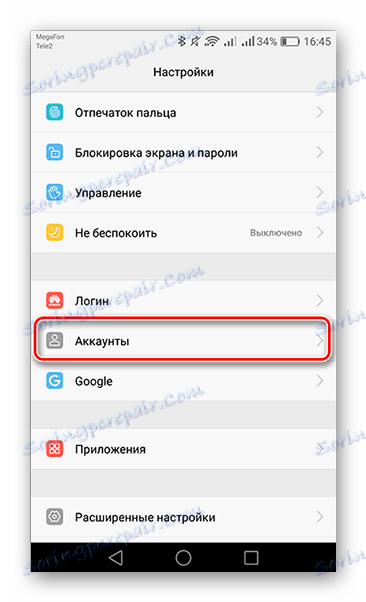
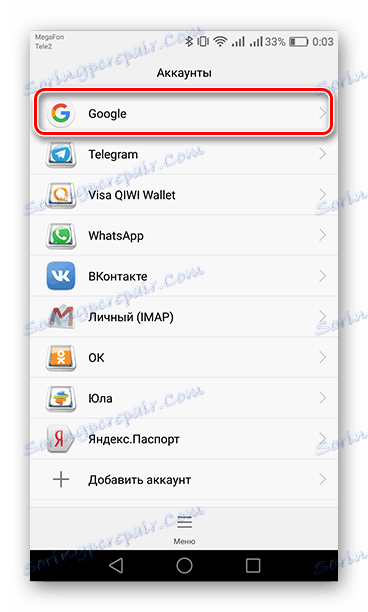
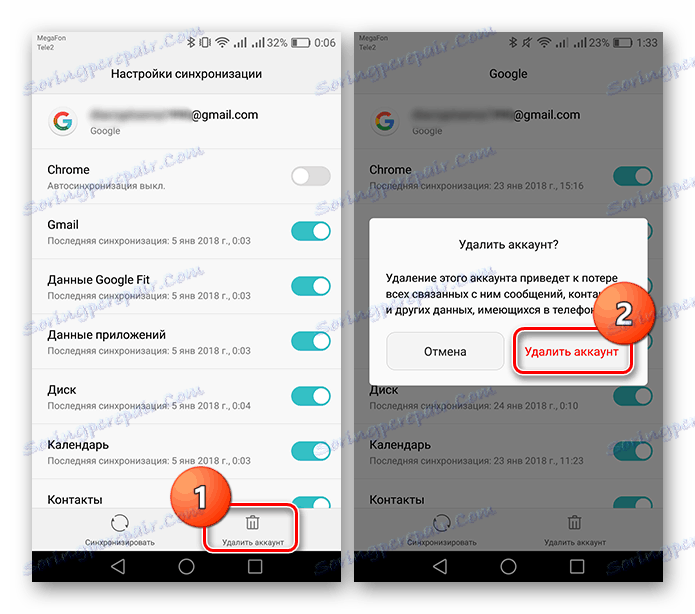
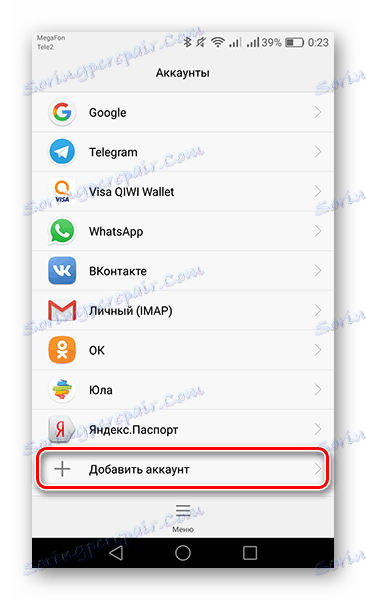
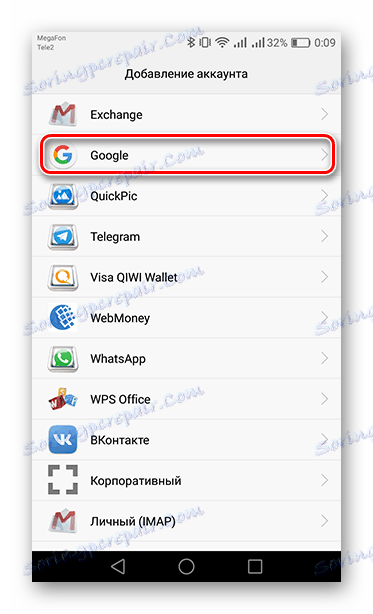
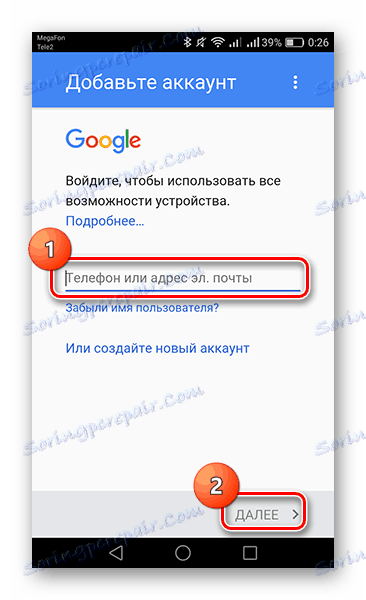
جزئیات بیشتر: نحوه ثبت نام در فروشگاه Play
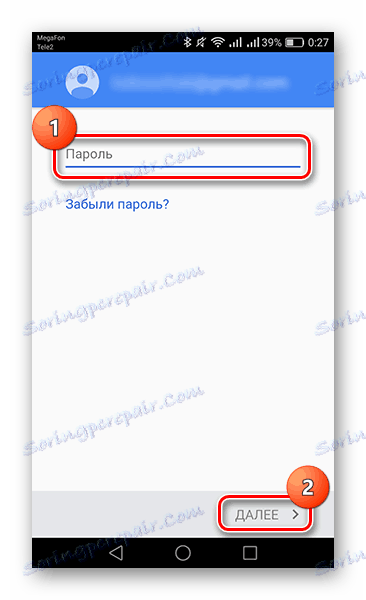
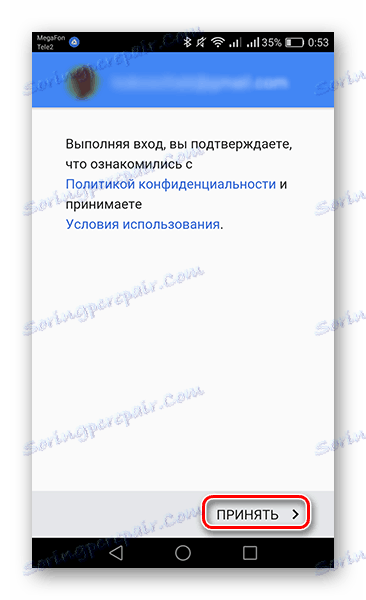
این مرحله نهایی در بازگرداندن حساب در دستگاه بود. حالا به فروشگاه Play بروید و از فروشگاه App بدون خطا استفاده کنید. اگر هیچ یک از روش ها نتوانستند، دستگاه شما را به تنظیمات کارخانه بازگردانید. برای انجام این اقدام به درستی، مقاله زیر را بخوانید.
همچنین ببینید: تنظیمات را در اندروید بازنشانی کنید